Teléfonos móviles, como el iphone, son asignados con códigos especiales llamado IMEI (Identidad Internacional de Equipo Móvil) que se utiliza generalmente para fines de identificación. Esto permite que el dispositivo para ser única reconocida por diversas aplicaciones y los proveedores de servicios móviles. Conocer el código IMEI de tu iPhone puede ser un salvavidas en situaciones críticas en su teléfono móvil debe ser identificado de forma única, como cuando es robado de usted.
Medidas
@@_
@@
el Método 1
Comprobar el IMEI a través de la Configuración
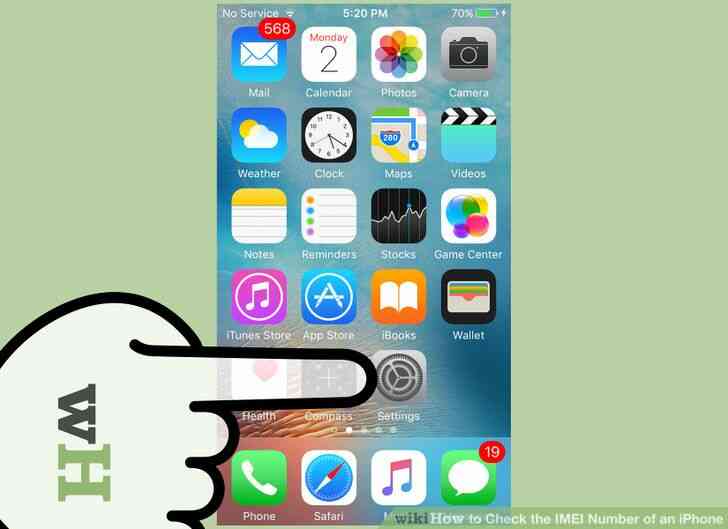
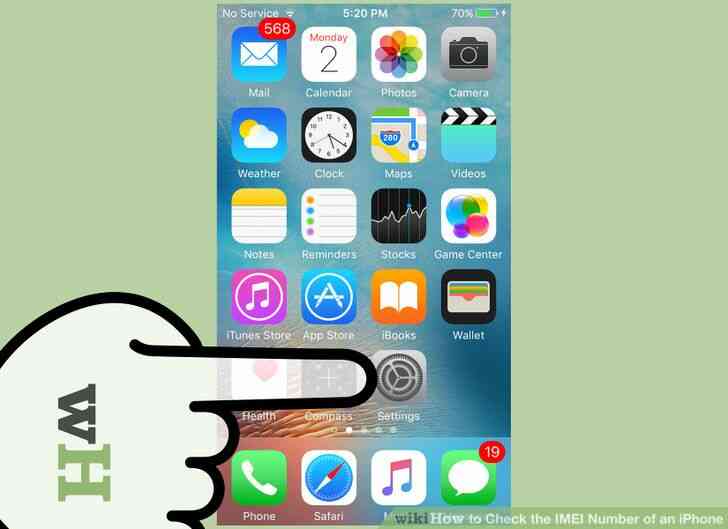
1
@@_
@@Abrir su iPhone. Desde el Trampolín de la pantalla de tu iPhone, pulsa en la aplicación con un icono de engranaje con la etiqueta 'Ajustes' a la vista de su iPhone opciones personalizables.
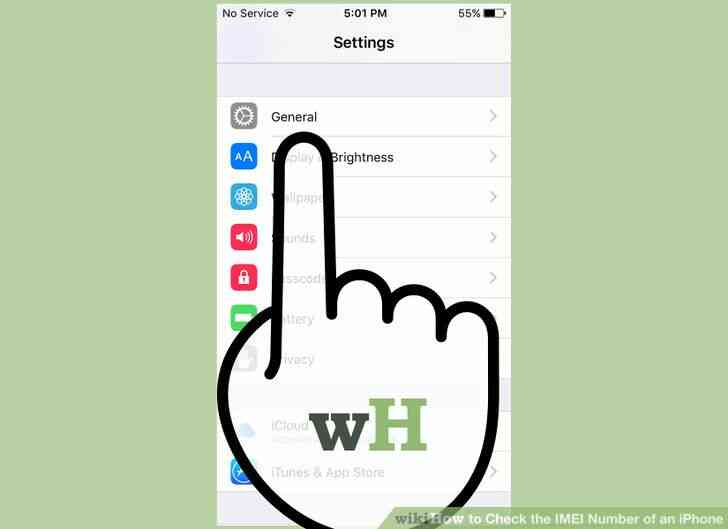
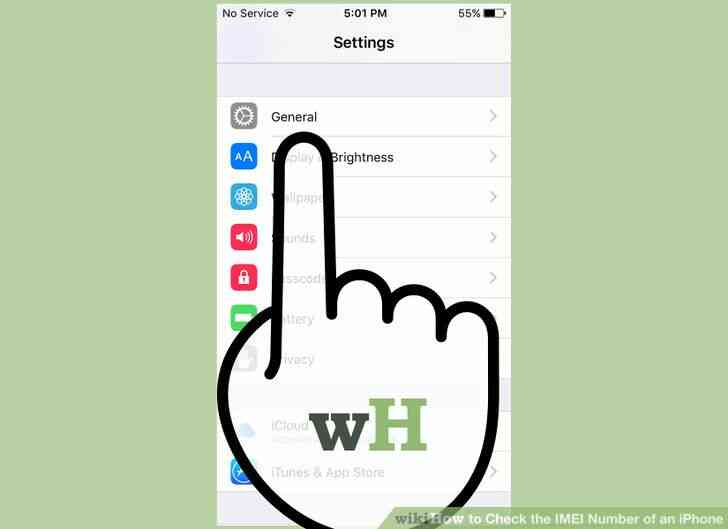
2
@@_
@@Ver su dispositivo de la información. Desplácese hacia abajo en la Configuración y pulsa en el 'General' de las opciones.
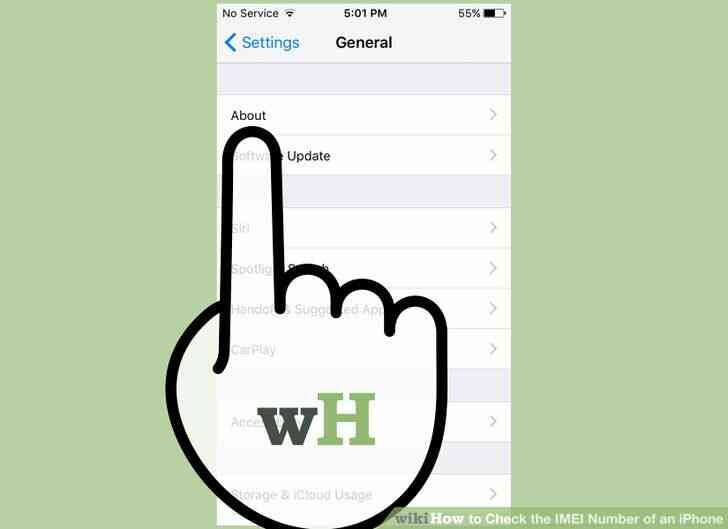
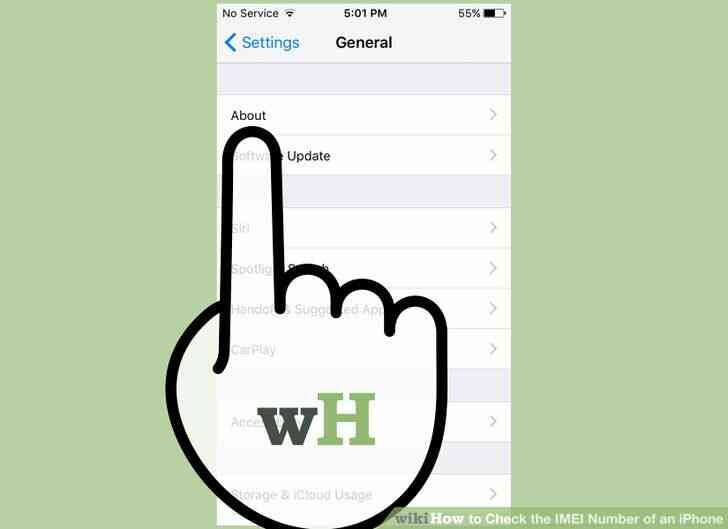
3
@@_
@@Seleccione 'Acerca de' de la configuración General de la lista, y usted debería ver toda la información acerca de su iPhone como de su versión de software, número de serie, y más.
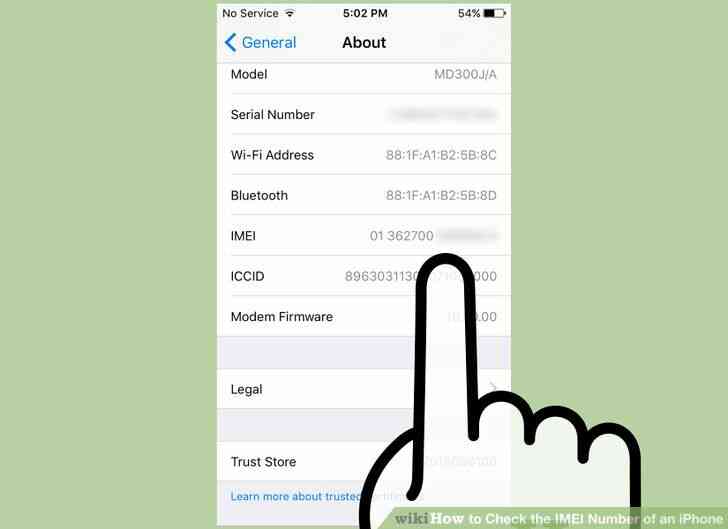
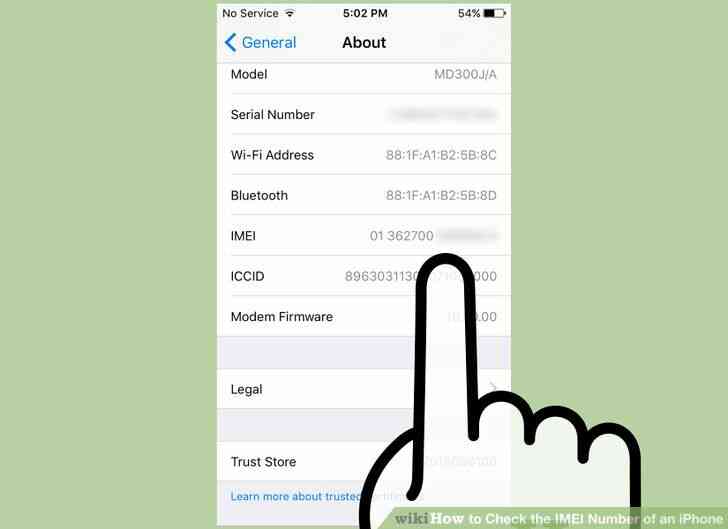
4
@@_
@@Encontrar su IMEI. Desplácese hacia abajo en la sección 'Acerca de', y a la derecha a lo largo de la mitad de la pantalla, usted encontrará el 'IMEI' etiqueta con el código que aparece a la derecha junto a él.
5
@@_
@@Escriba y haga una copia de los códigos enumerados en este campo.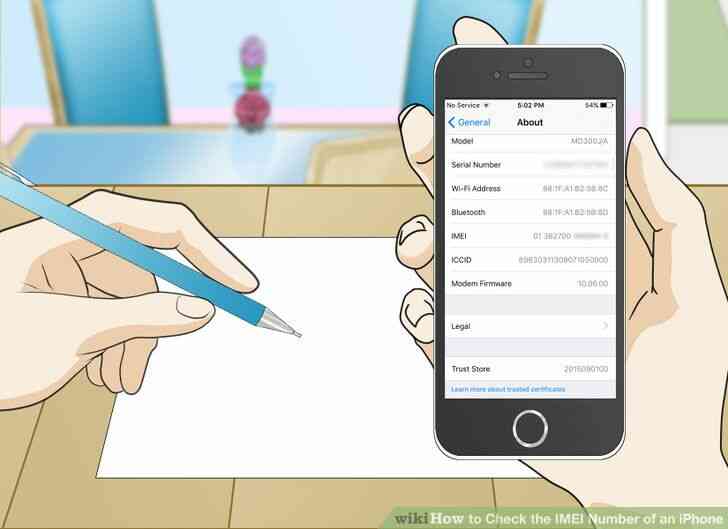
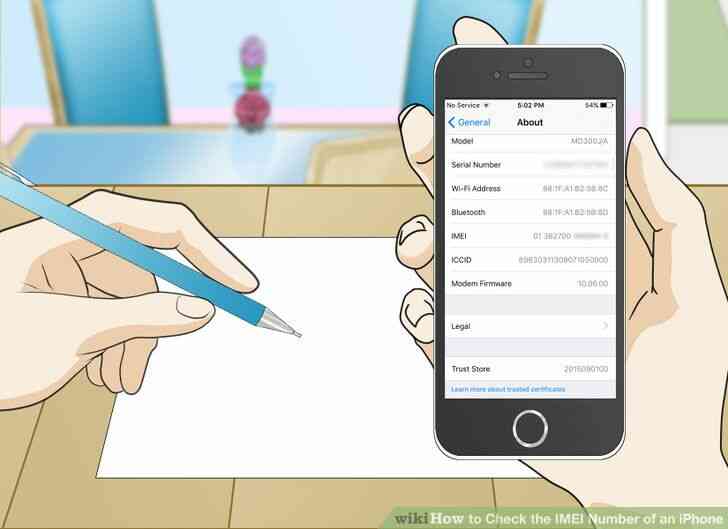
@@_
@@
el Método 2
Comprobar el IMEI a través del iPhone Pantalla de la Llamada
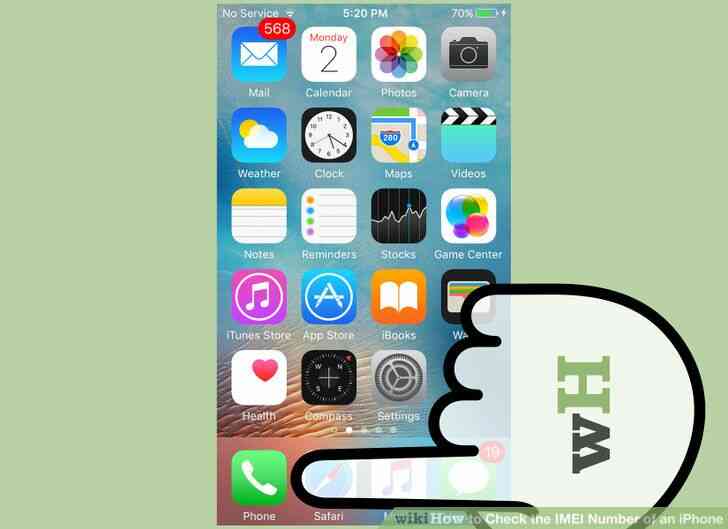
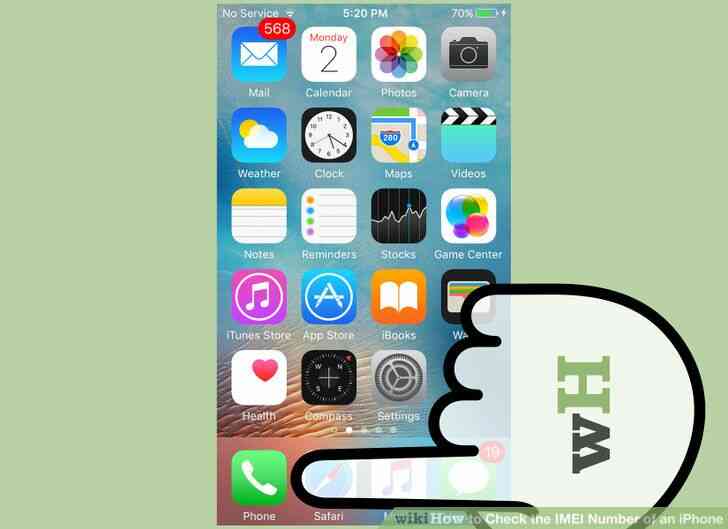
1
@@_
@@Abrir el teclado numérico. Desde el Springboard de tu iPhone, pulsa en la aplicación con un icono de teléfono verde con la etiqueta 'Teléfono' en la parte inferior de la pantalla para acceder a su pantalla de llamada.
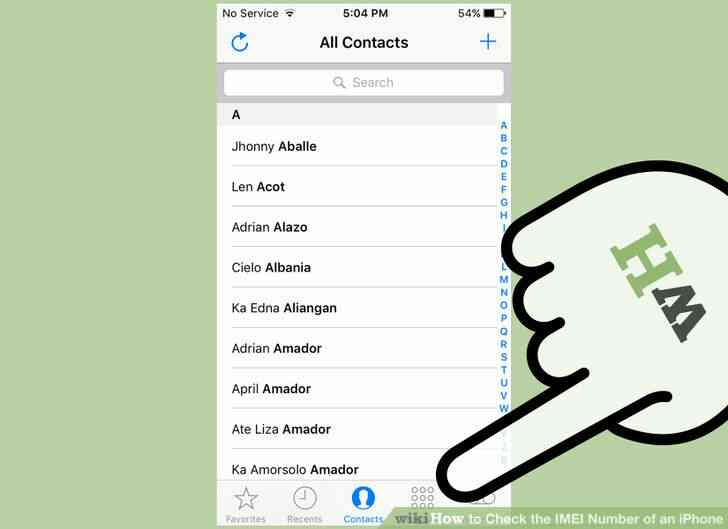
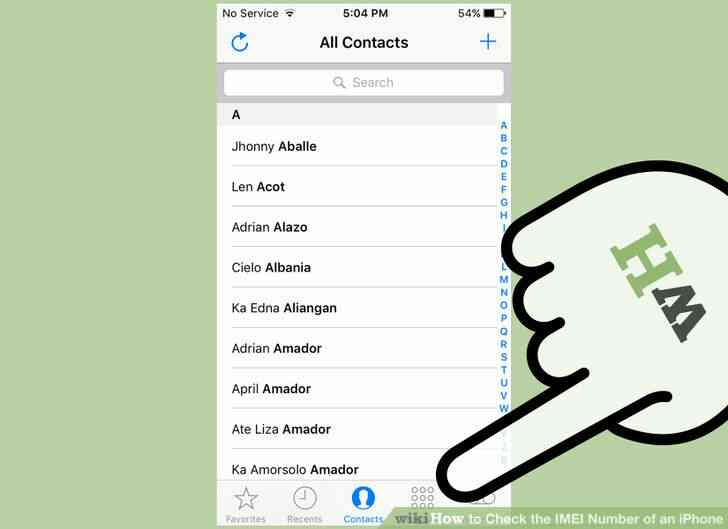
2
@@_
@@Pulse om el 'Teclado' opción en la parte inferior derecha de la pantalla.
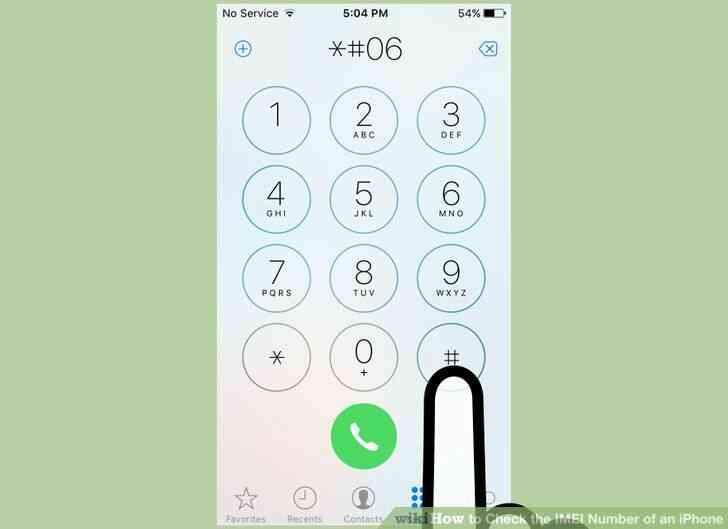
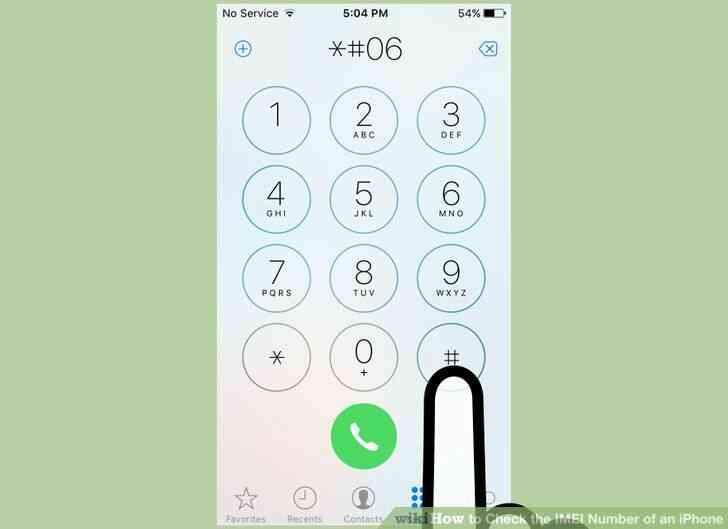
3
@@_
@@Marcar *#06#.
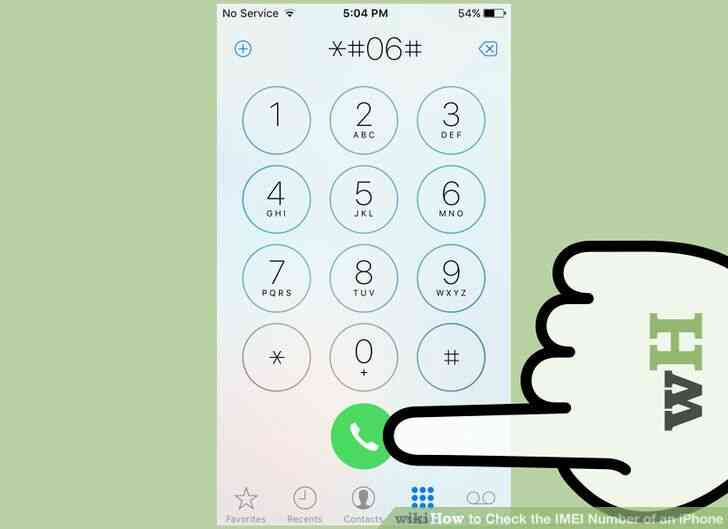
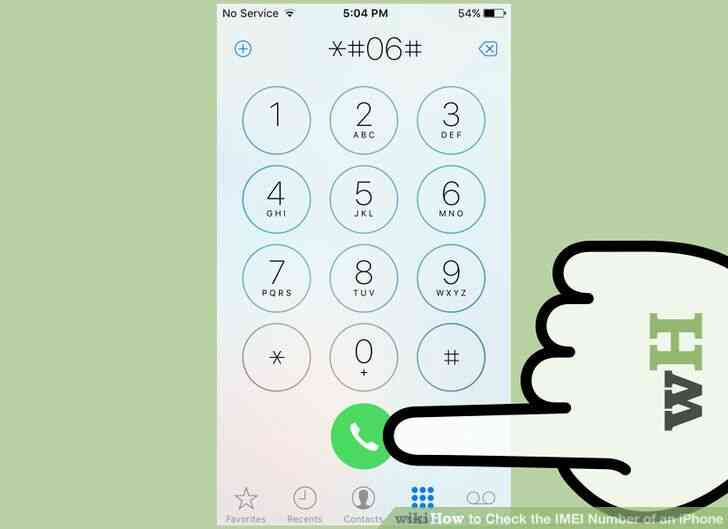
4
@@_
@@Pulse el verde botón 'Llamar' para empezar a llamar a este código.
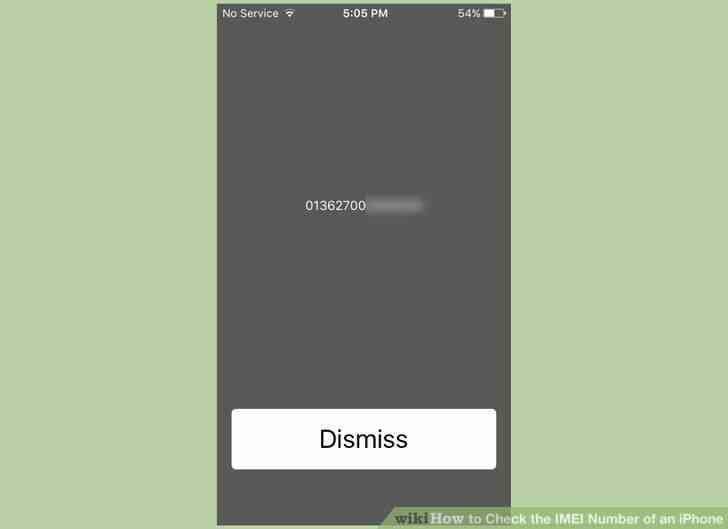
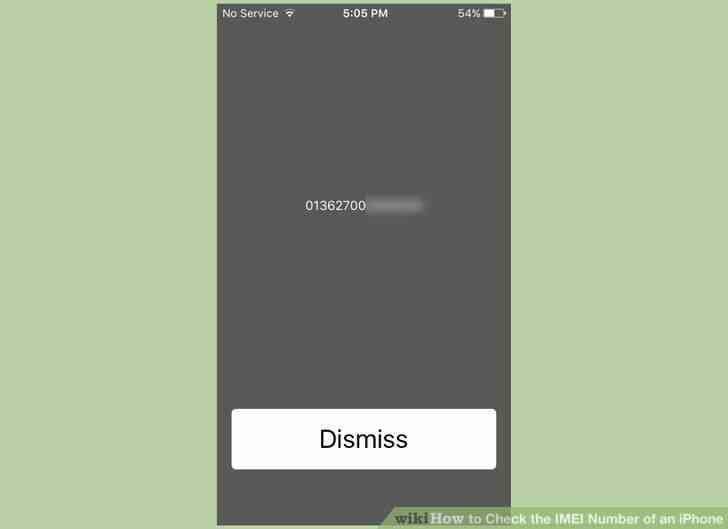
5
@@_
@@Tome nota del IMEI. Una vez que se ha presionado la tecla de Llamada, un conjunto de códigos numéricos que aparecen en su pantalla del iPhone—este es su único código IMEI.
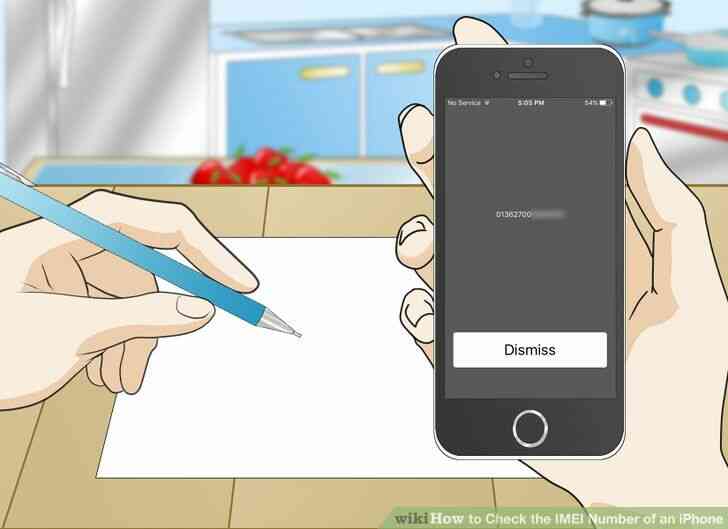
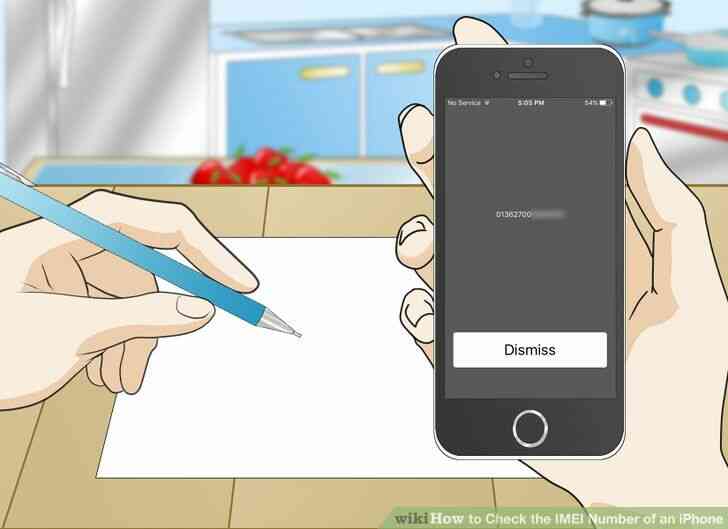
6
@@_
@@Escriba y haga una copia de los códigos que aparecen en la pantalla de la llamada.
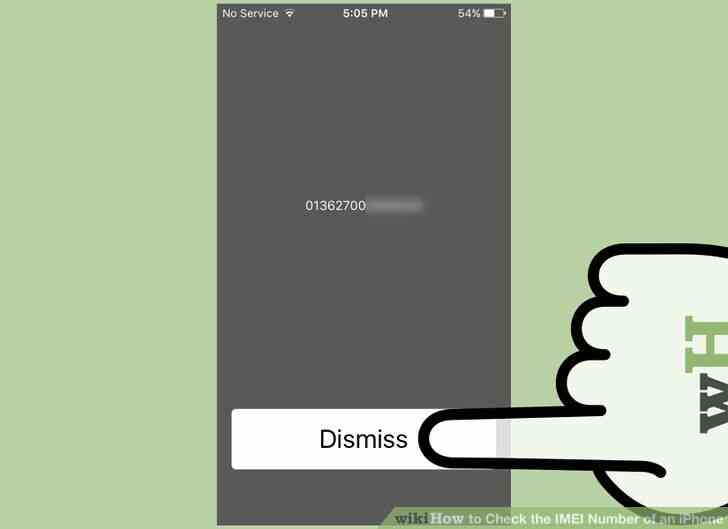
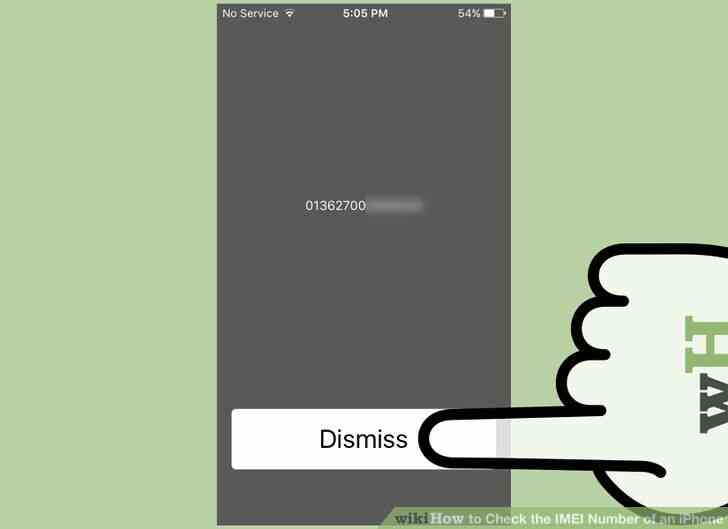
7
@@_
@@Pulse el 'Despedir' botón para volver a la pantalla del Teclado.@@_
@@
Método 3
Físicamente Buscando el IMEI de Tu iPhone


1
@@_
@@Vistazo a la parte trasera de tu iPhone. Voltear el dispositivo y en la parte inferior de la parte posterior, justo debajo de la palabra 'iPhone' son un conjunto de combinaciones alfanuméricas. Uno de estos conjuntos es con la etiqueta 'IMEI', que es el numérico único de identidad de su dispositivo.


2
@@_
@@Comprobar su iPhone de la caja. Si usted todavía tiene su iPhone de la caja, mira alrededor de sus lados y encontrar su código de barras. Con el código de barras que usted también debe encontrar dos conjuntos numéricos combinación es su número de serie, la otra es con la etiqueta 'IMEI.'
Como Comprobar el Numero de IMEI de un iPhone
Telefonos moviles, como el iphone, son asignados con codigos especiales llamado IMEI (Identidad Internacional de Equipo Movil) que se utiliza generalmente para fines de identificacion. Esto permite que el dispositivo para ser unica reconocida por diversas aplicaciones y los proveedores de servicios moviles. Conocer el codigo IMEI de tu iPhone puede ser un salvavidas en situaciones criticas en su telefono movil debe ser identificado de forma unica, como cuando es robado de usted.
Medidas
@@_
@@
el Metodo 1
Comprobar el IMEI a traves de la Configuracion
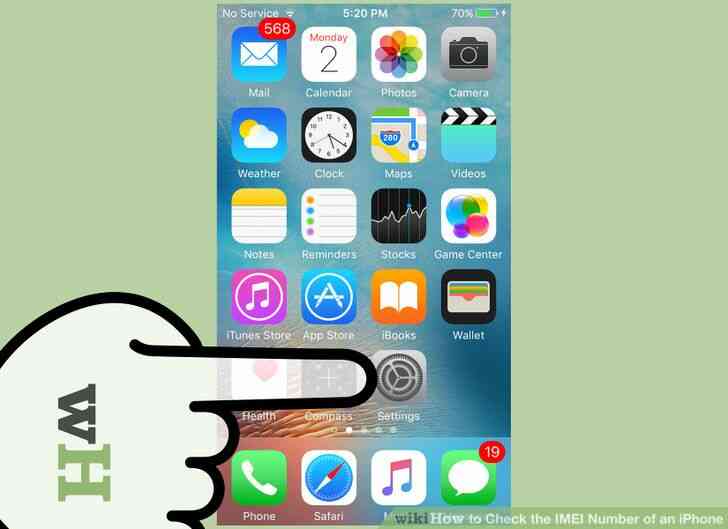
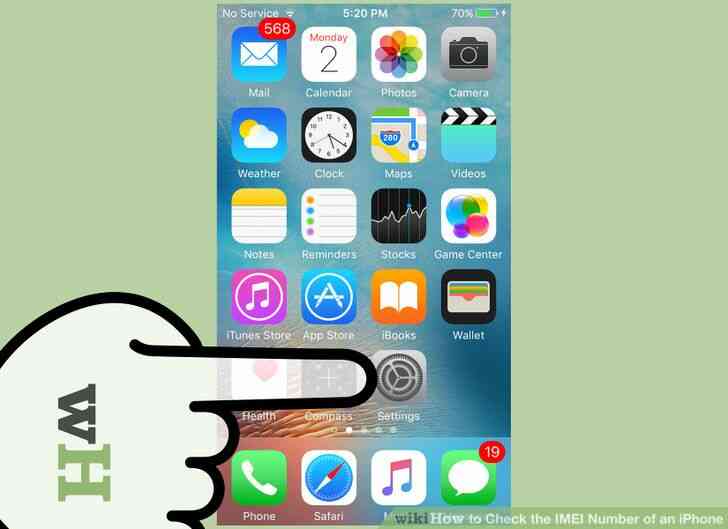
1
@@_
@@Abrir su iPhone. Desde el Trampolin de la pantalla de tu iPhone, pulsa en la aplicacion con un icono de engranaje con la etiqueta 'Ajustes' a la vista de su iPhone opciones personalizables.
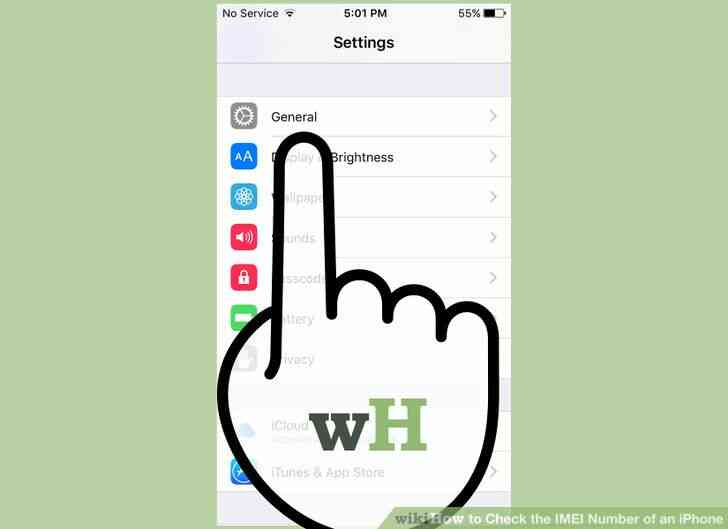
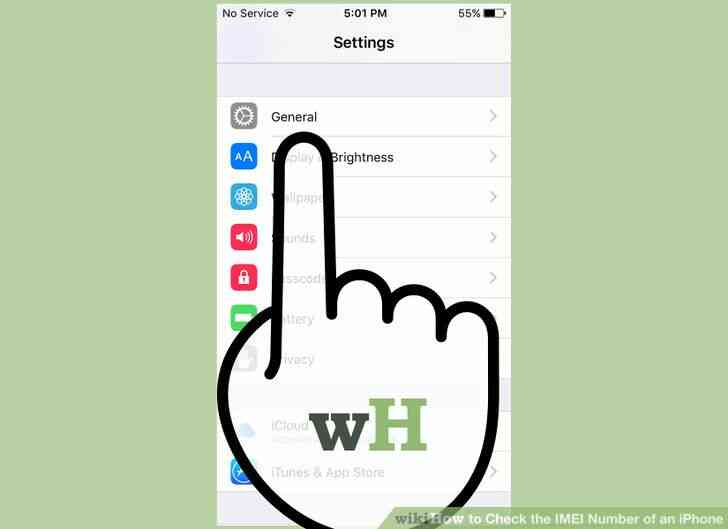
2
@@_
@@Ver su dispositivo de la informacion. Desplacese hacia abajo en la Configuracion y pulsa en el 'General' de las opciones.
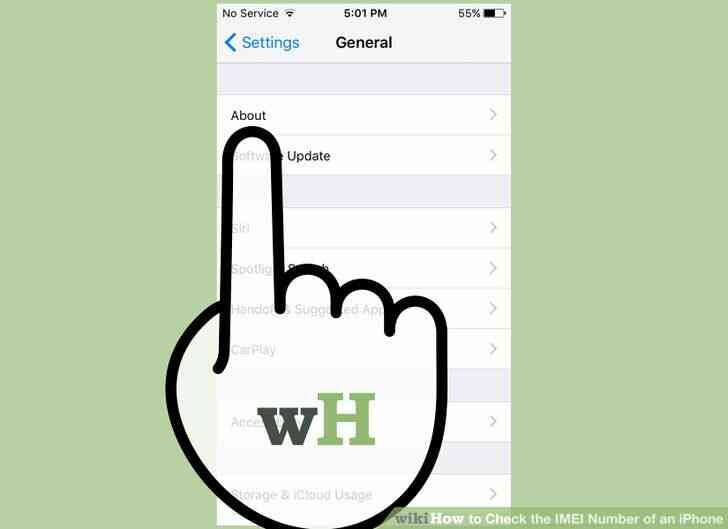
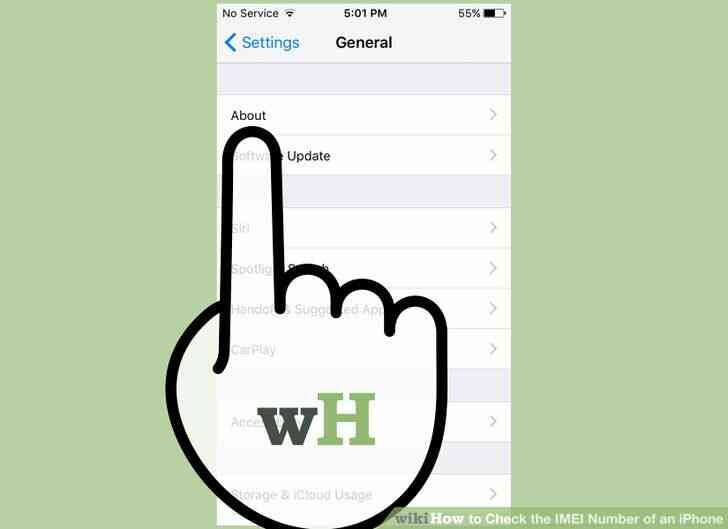
3
@@_
@@Seleccione 'Acerca de' de la configuracion General de la lista, y usted deberia ver toda la informacion acerca de su iPhone como de su version de software, numero de serie, y mas.
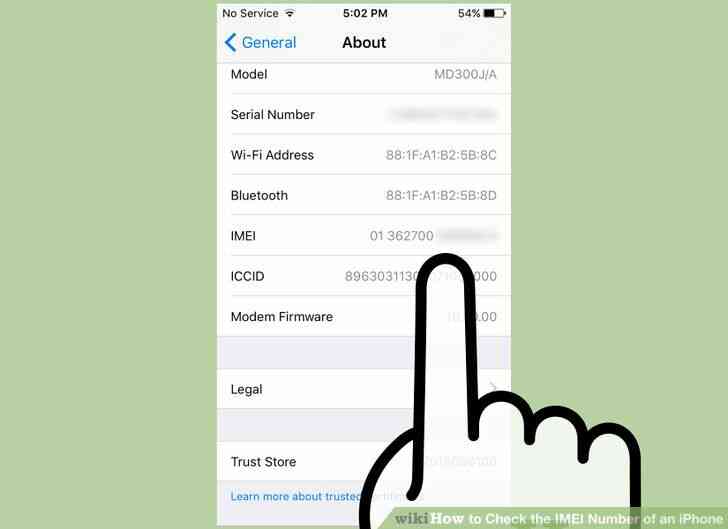
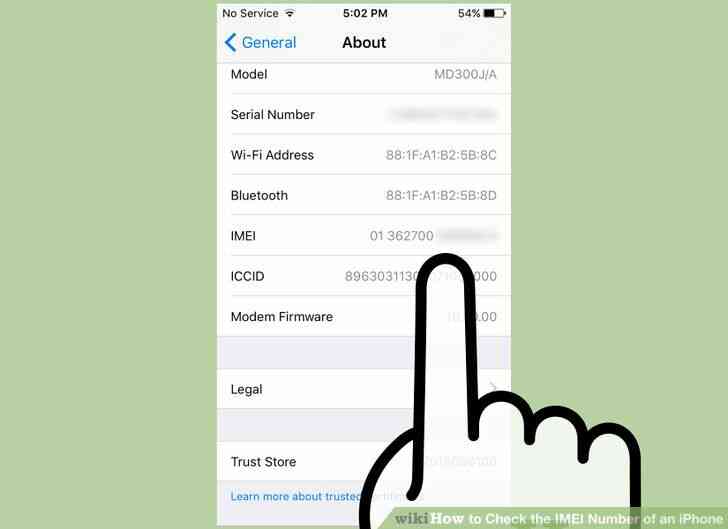
4
@@_
@@Encontrar su IMEI. Desplacese hacia abajo en la seccion 'Acerca de', y a la derecha a lo largo de la mitad de la pantalla, usted encontrara el 'IMEI' etiqueta con el codigo que aparece a la derecha junto a el.
5
@@_
@@Escriba y haga una copia de los codigos enumerados en este campo.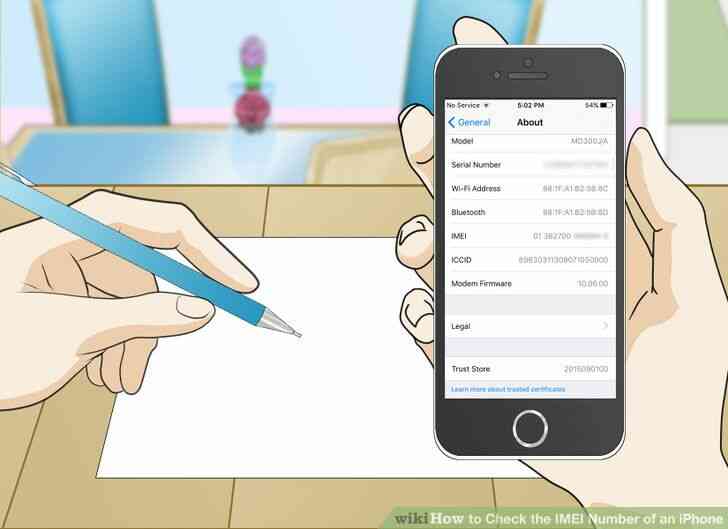
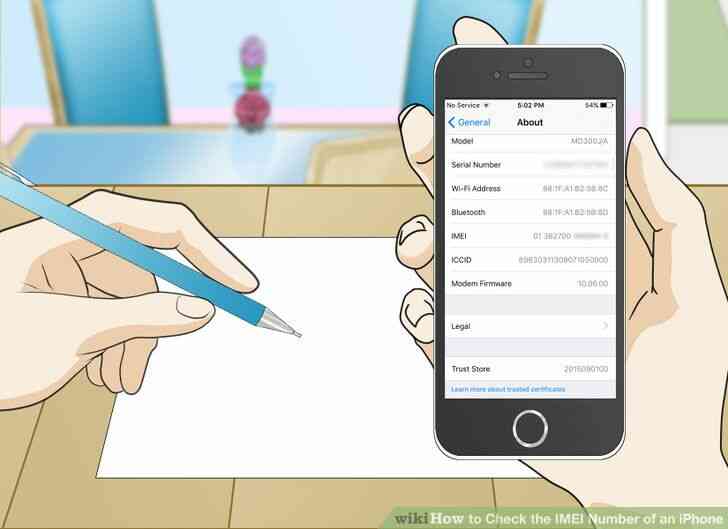
@@_
@@
el Metodo 2
Comprobar el IMEI a traves del iPhone Pantalla de la Llamada
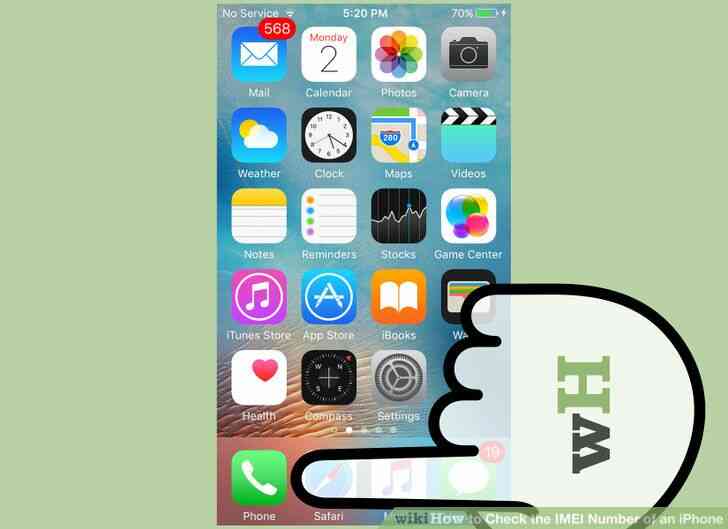
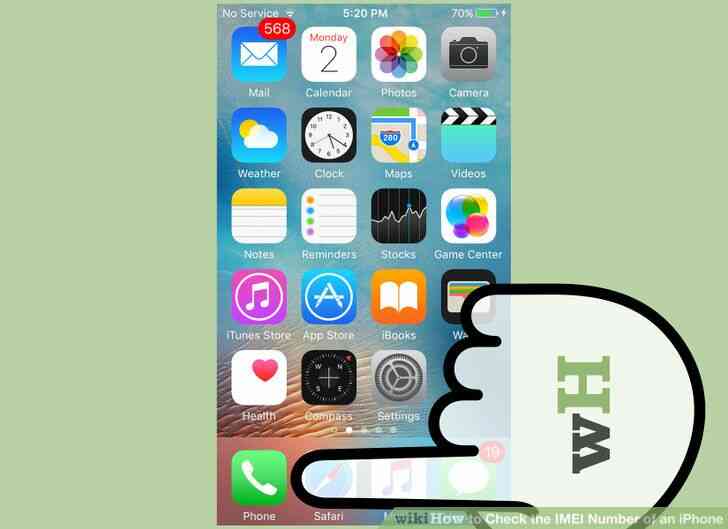
1
@@_
@@Abrir el teclado numerico. Desde el Springboard de tu iPhone, pulsa en la aplicacion con un icono de telefono verde con la etiqueta 'Telefono' en la parte inferior de la pantalla para acceder a su pantalla de llamada.
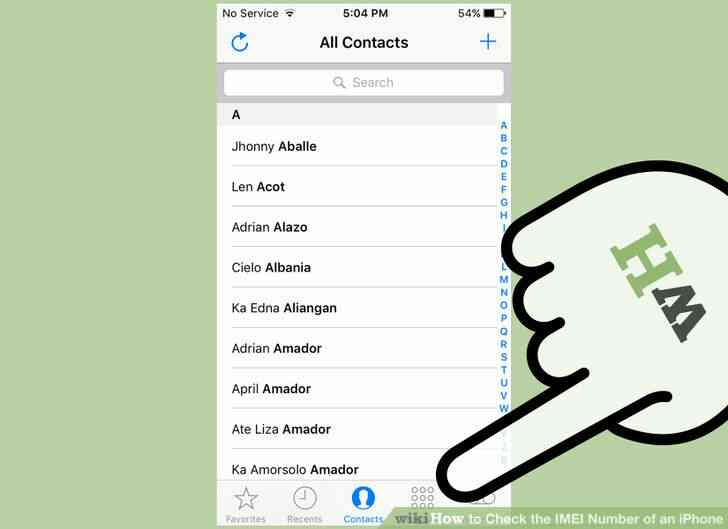
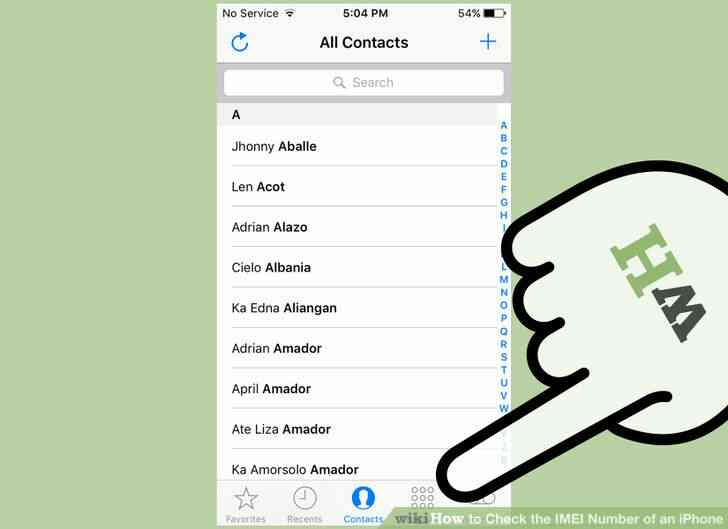
2
@@_
@@Pulse om el 'Teclado' opcion en la parte inferior derecha de la pantalla.
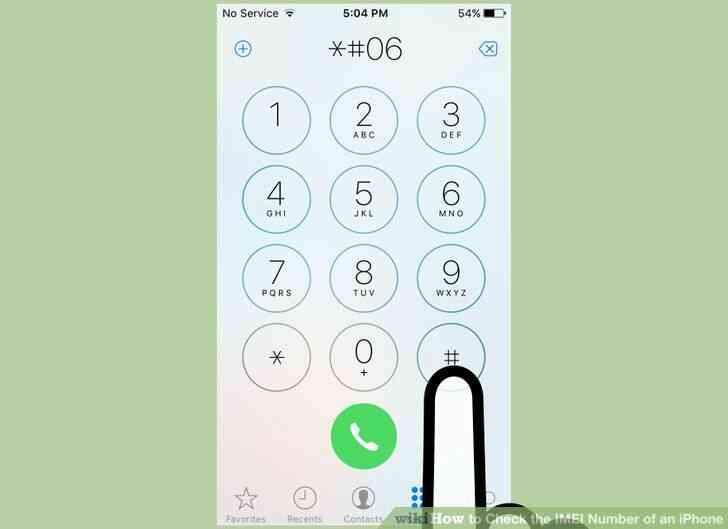
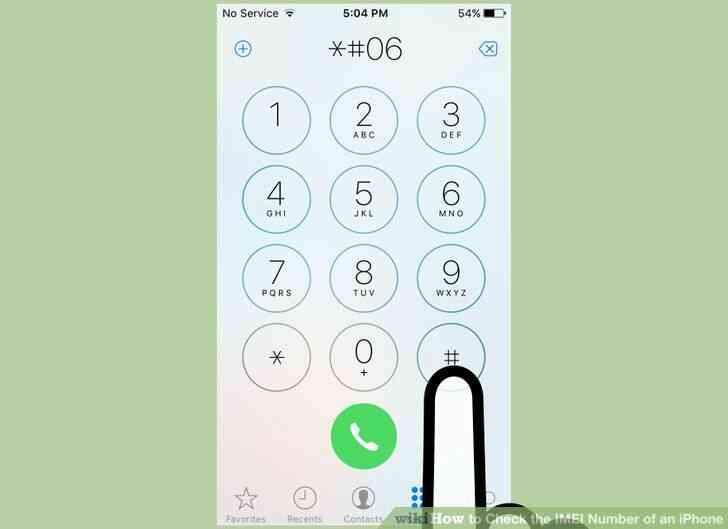
3
@@_
@@Marcar *#06#.
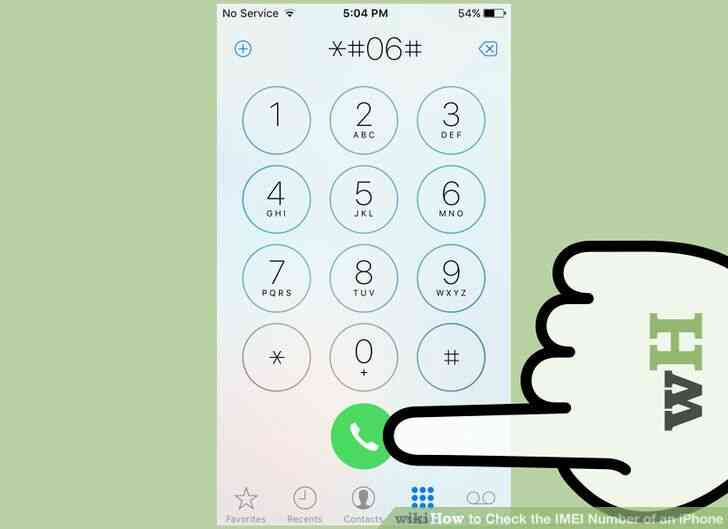
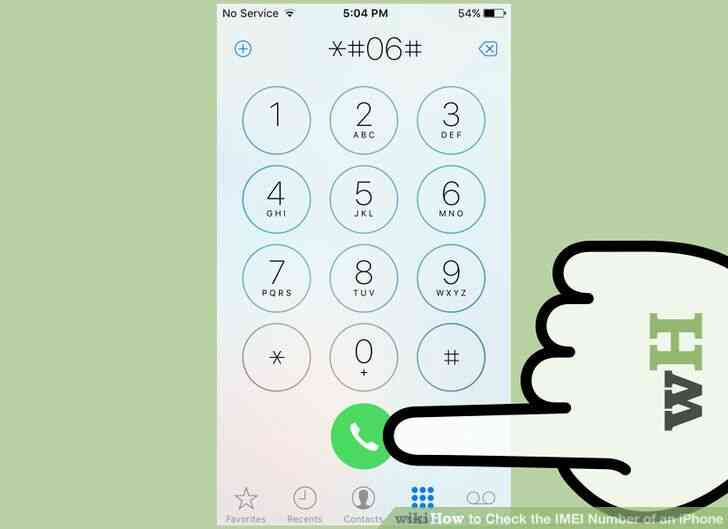
4
@@_
@@Pulse el verde boton 'Llamar' para empezar a llamar a este codigo.
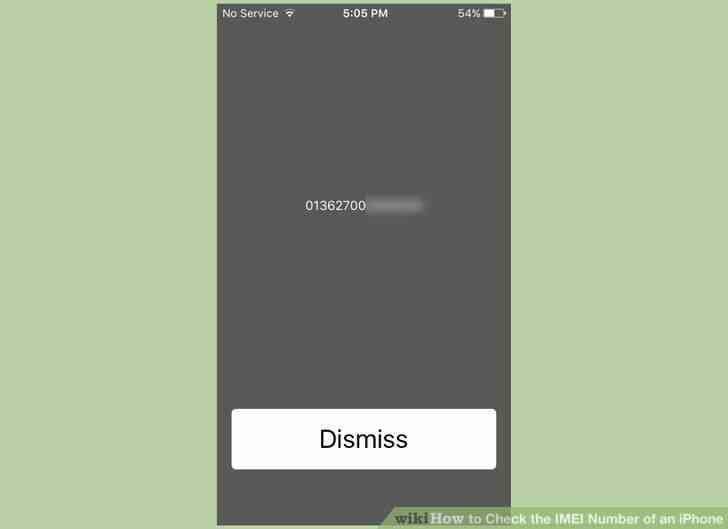
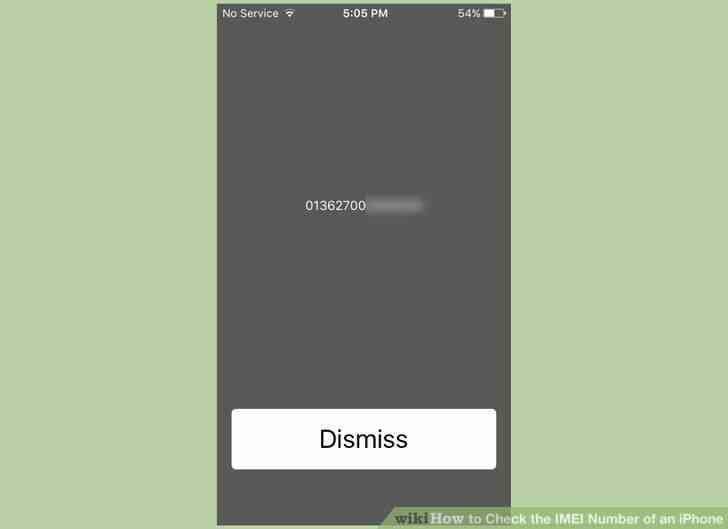
5
@@_
@@Tome nota del IMEI. Una vez que se ha presionado la tecla de Llamada, un conjunto de codigos numericos que aparecen en su pantalla del iPhone—este es su unico codigo IMEI.
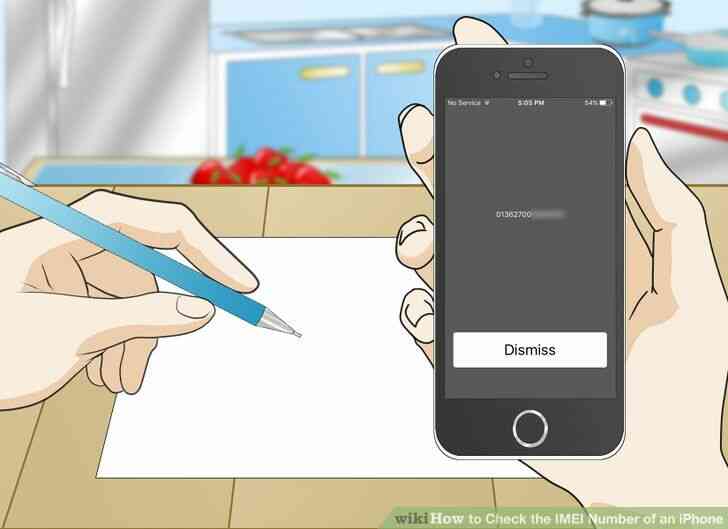
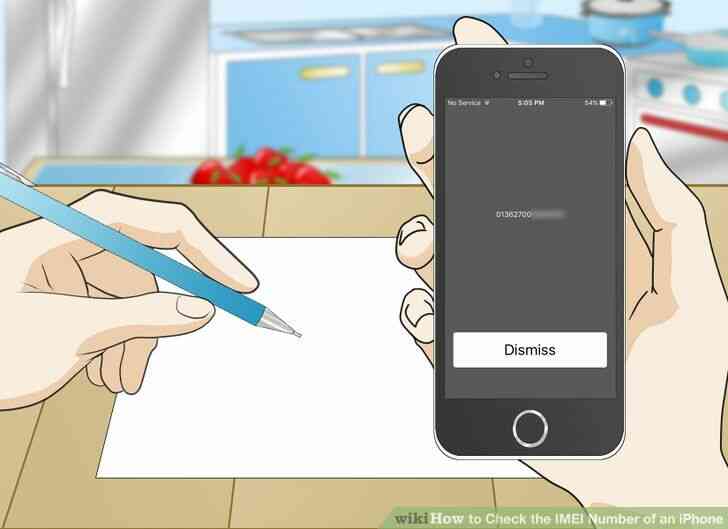
6
@@_
@@Escriba y haga una copia de los codigos que aparecen en la pantalla de la llamada.
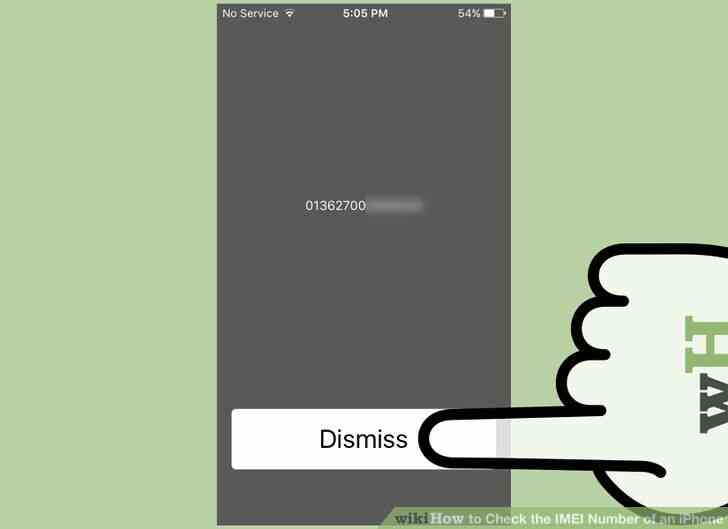
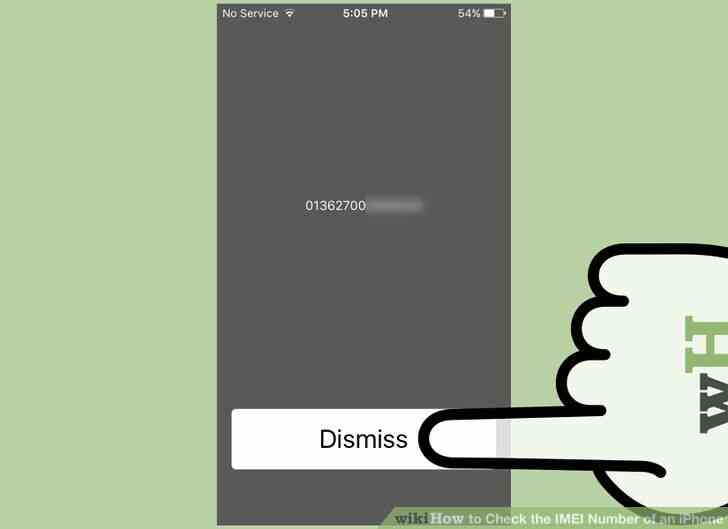
7
@@_
@@Pulse el 'Despedir' boton para volver a la pantalla del Teclado.@@_
@@
Metodo 3
Fisicamente Buscando el IMEI de Tu iPhone


1
@@_
@@Vistazo a la parte trasera de tu iPhone. Voltear el dispositivo y en la parte inferior de la parte posterior, justo debajo de la palabra 'iPhone' son un conjunto de combinaciones alfanumericas. Uno de estos conjuntos es con la etiqueta 'IMEI', que es el numerico unico de identidad de su dispositivo.


2
@@_
@@Comprobar su iPhone de la caja. Si usted todavia tiene su iPhone de la caja, mira alrededor de sus lados y encontrar su codigo de barras. Con el codigo de barras que usted tambien debe encontrar dos conjuntos numericos combinacion es su numero de serie, la otra es con la etiqueta 'IMEI.' Cómo Comprobar el Número de IMEI de un iPhone
By Consejos Y Trucos
Teléfonos móviles, como el iphone, son asignados con códigos especiales llamado IMEI (Identidad Internacional de Equipo Móvil) que se utiliza generalmente para fines de identificación. Esto permite que el dispositivo para ser única reconocida por diversas aplicaciones y los proveedores de servicios móviles. Conocer el código IMEI de tu iPhone puede ser un salvavidas en situaciones críticas en su teléfono móvil debe ser identificado de forma única, como cuando es robado de usted.